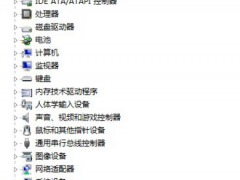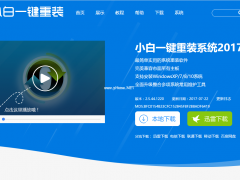详解win7升级win10教程[多图]
教程之家
Win7
有小伙伴想要体验下最新的win10系统,但是自己不知道该如何安装系统,win7如何升级win10系统。其实现在win7设置中没有能直接升级到win10的功能了,但是我们可以采用简单的一键重装系统方式达到升级的目的。下面小编就教下大家win7升级win10教程。
具体的一键重装win10系统达到升级的目的步骤如下:
1、先在电脑上下载安装好魔法猪一键重装系统软件并打开,选择win10系统点击开始安装。(注意安装前备份好c盘重要资料,关闭电脑杀毒软件)
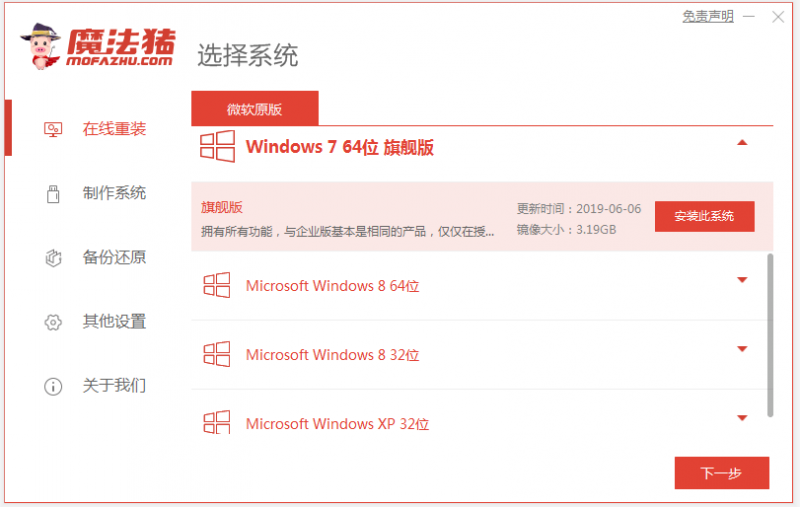
2、等待软件自动下载win10系统镜像资料等。
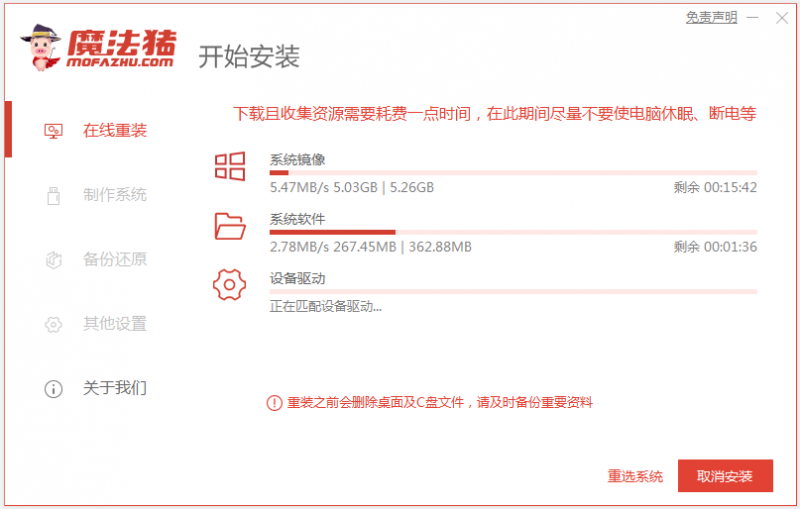
3、部署完成后,选择重启电脑。
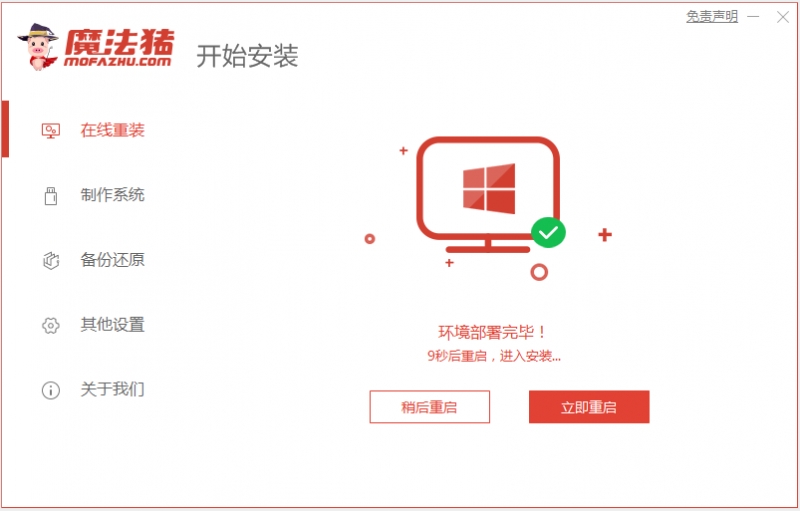
4、选择mofazhu-pe系统进入。

5、软件会自动开始安装win10系统,耐心等待即可。
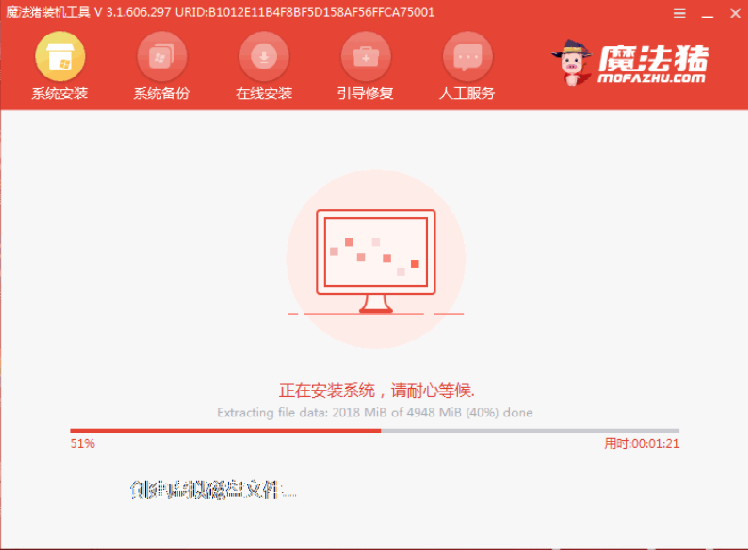
6、提示安装完成后,选择重启电脑。
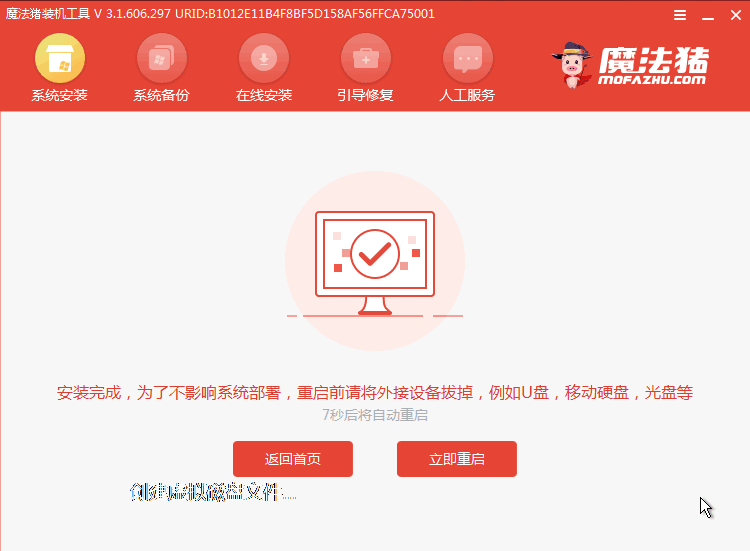
7、经过耐心等候,直到进入到win10系统桌面就表示系统安装完成啦。
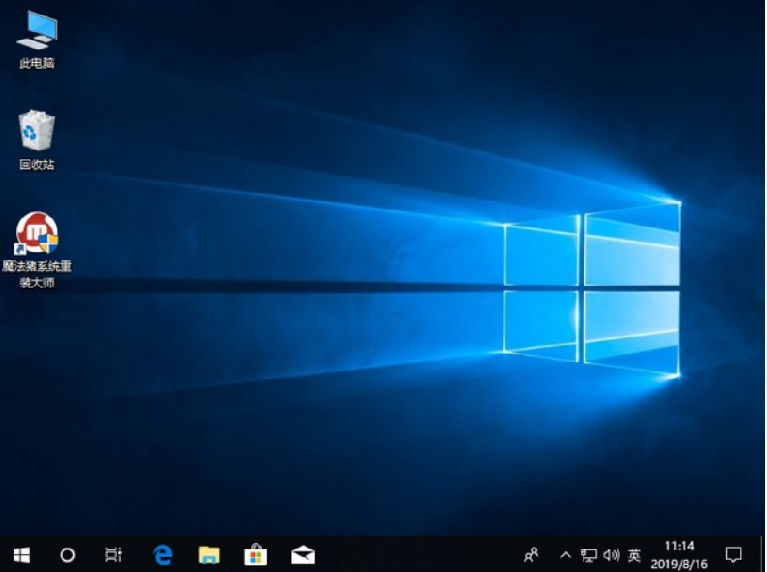
以上便是win7升级win10系统的方法,有需要的小伙伴可以参照教程进行操作。
![笔记本安装win7系统步骤[多图]](https://img.jiaochengzhijia.com/uploadfile/2023/0330/20230330024507811.png@crop@160x90.png)
![如何给电脑重装系统win7[多图]](https://img.jiaochengzhijia.com/uploadfile/2023/0329/20230329223506146.png@crop@160x90.png)

![u盘安装win7系统教程图解[多图]](https://img.jiaochengzhijia.com/uploadfile/2023/0322/20230322061558376.png@crop@160x90.png)
![win7在线重装系统教程[多图]](https://img.jiaochengzhijia.com/uploadfile/2023/0322/20230322010628891.png@crop@160x90.png)
![教你win7系统如何解除网速限制[多图]](https://img.jiaochengzhijia.com/uploadfile/2022/0403/20220403084525147.png@crop@240x180.png)
![笔记本电脑win11键盘设置在哪儿的详细介绍[多图]](https://img.jiaochengzhijia.com/uploadfile/2021/1125/20211125005755428.png@crop@240x180.png)